Valute
L'app ti permette di gestire le tue finanze in diverse valute, rendendo semplice gestire transazioni internazionali o lavorare con più valute. Segui questi passaggi per modificare e gestire le impostazioni delle valute:
Passo 1: Accedere alle Impostazioni
Apri l'app sul tuo dispositivo.
Tocca l'icona Altro situata in basso a destra dello schermo.
Nel menu "Altro", scorri verso il basso e tocca Impostazioni.
Passo 2: Modificare la Valuta
All'interno del menu Impostazioni, individua la sezione Valuta.
Tocca l'opzione della valuta per aprire l'elenco delle valute disponibili.
Scorri l'elenco e seleziona la valuta che desideri utilizzare.
Passo 3: Personalizzare la Visualizzazione della Valuta
Nella stessa sezione delle impostazioni Valuta:
Mostra Simbolo: Attiva questa opzione per visualizzare il simbolo della valuta (come $, €, £) accanto agli importi.
Mostra Sfondo: Attiva questa funzione per aggiungere uno sfondo visivo dietro i valori in valuta, utile per distinguere tra fondi in attesa, eccedenze di spesa o fondi disponibili.
Passo 4: Confermare la Selezione
Una volta selezionata la valuta desiderata e le preferenze di visualizzazione, le modifiche verranno applicate automaticamente.
Ora puoi tornare al menu principale e continuare a usare l'app con le impostazioni di valuta aggiornate.
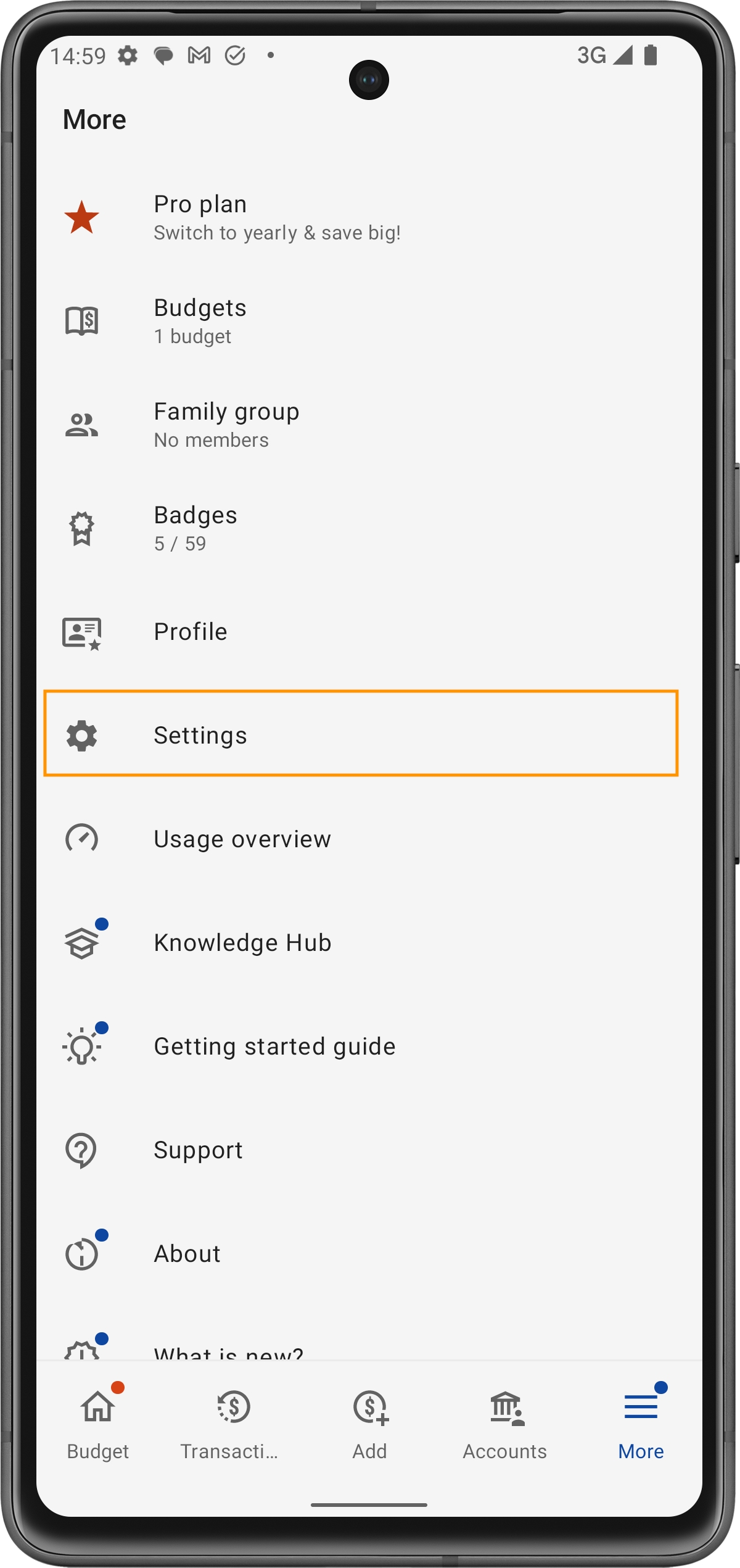
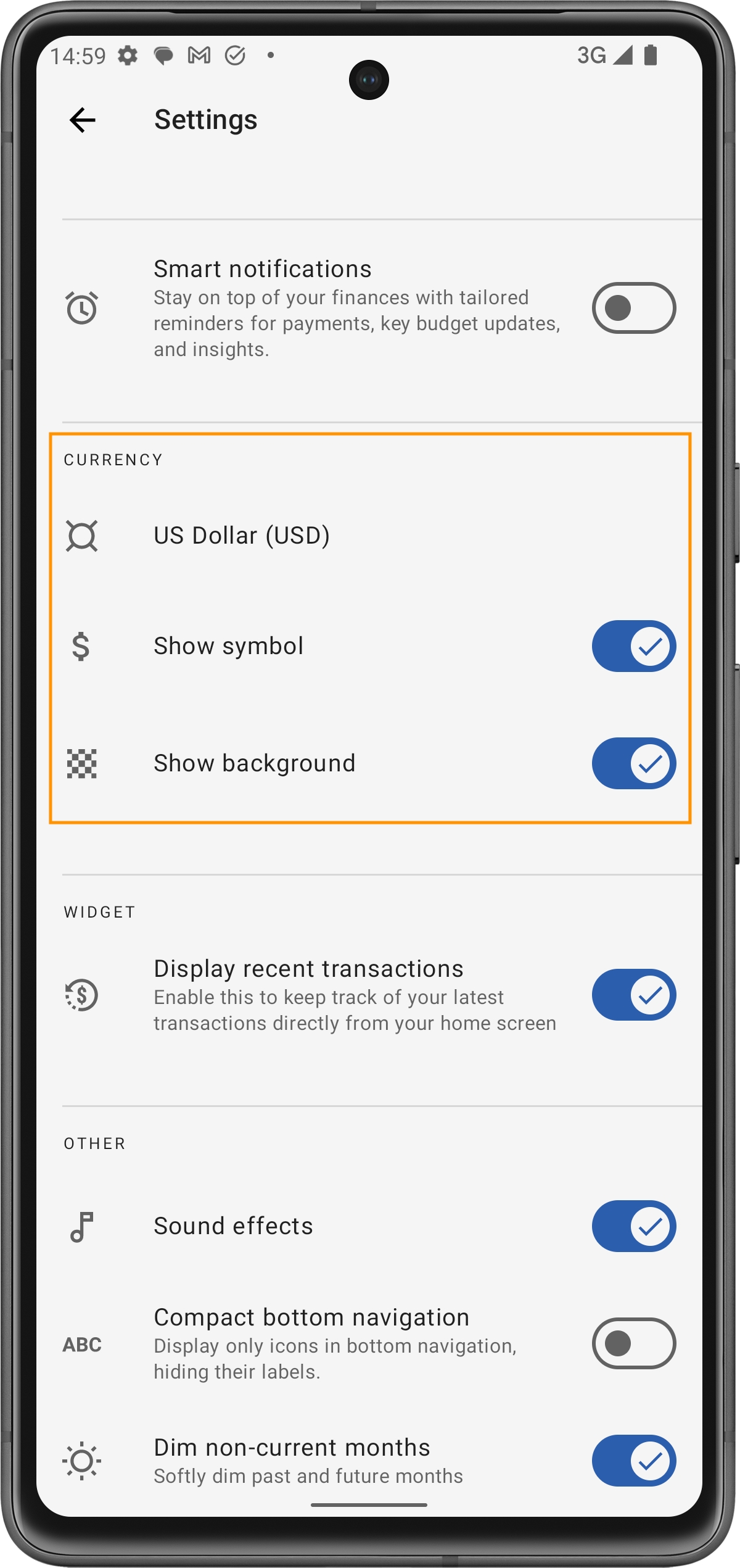
Valuta sui widget
Se stai utilizzando il widget per visualizzare le transazioni recenti, la valuta visualizzata verrà aggiornata automaticamente in base alle tue impostazioni.
Gestione Multi-Valuta
L'app offre flessibilità nella gestione di diverse valute, rendendola adatta agli utenti con finanze internazionali. Puoi impostare valute diverse per i singoli conti. Tuttavia, al momento non è presente una funzione di cambio valuta (FX) all'interno dell'app. Ciò significa che l'app non converte automaticamente le valute quando trasferisci fondi tra conti in valute diverse.
Attualmente, l'app non supporta la conversione automatica di valute (FX) quando si trasferiscono fondi tra conti in valute diverse. Questa funzione è in fase di sviluppo e stiamo lavorando attivamente per implementarla, allineandola al nostro approccio al budgeting a base zero. Per ora, sono necessari aggiustamenti manuali ai saldi dei conti dopo i trasferimenti che coinvolgono valute diverse.
Gestione Manuale di Più Valute
Mentre lavoriamo per implementare le funzionalità FX, puoi gestire più valute in uno dei seguenti modi:
Approccio Budget Classico: Usa l'impostazione classica del budget e regola manualmente il saldo del conto dopo aver trasferito fondi tra valute.
Budget Separati per Ogni Valuta: Crea un budget distinto per ogni valuta che gestisci. Questo ti aiuta a mantenere chiarezza e precisione senza la necessità di convertire manualmente le valute all'interno di un unico budget.
Come Gestire i Trasferimenti tra Valute con Budget Differenti:
Imposta una Spesa: Nel tuo budget principale (quello da cui stai trasferendo), crea una categoria di spesa che rappresenti il trasferimento verso un altro budget in una valuta diversa.
Registra il Trasferimento: Quando effettui il trasferimento, inseriscilo come spesa in questa categoria, rappresentando l'importo che stai trasferendo.
Registra l'Entrata: Nel budget di destinazione (quello verso cui stai trasferendo), registra l'importo trasferito come entrata. Regola l'importo per riflettere il valore corretto nella nuova valuta dopo la conversione.
Questo metodo assicura che i tuoi budget rimangano bilanciati e accurati, anche quando gestisci più valute, restando fedele al metodo del budgeting a base zero.
Aggiornamenti Futuri
Comprendiamo l'importanza di avere un'esperienza multi-valuta senza intoppi, soprattutto per gli utenti che devono tenere traccia delle finanze in diverse regioni. Implementare una funzionalità FX efficace, in linea con i principi del budgeting a base zero, è una nostra priorità. Tuttavia, la complessità di questa integrazione richiede tempo per essere perfezionata.
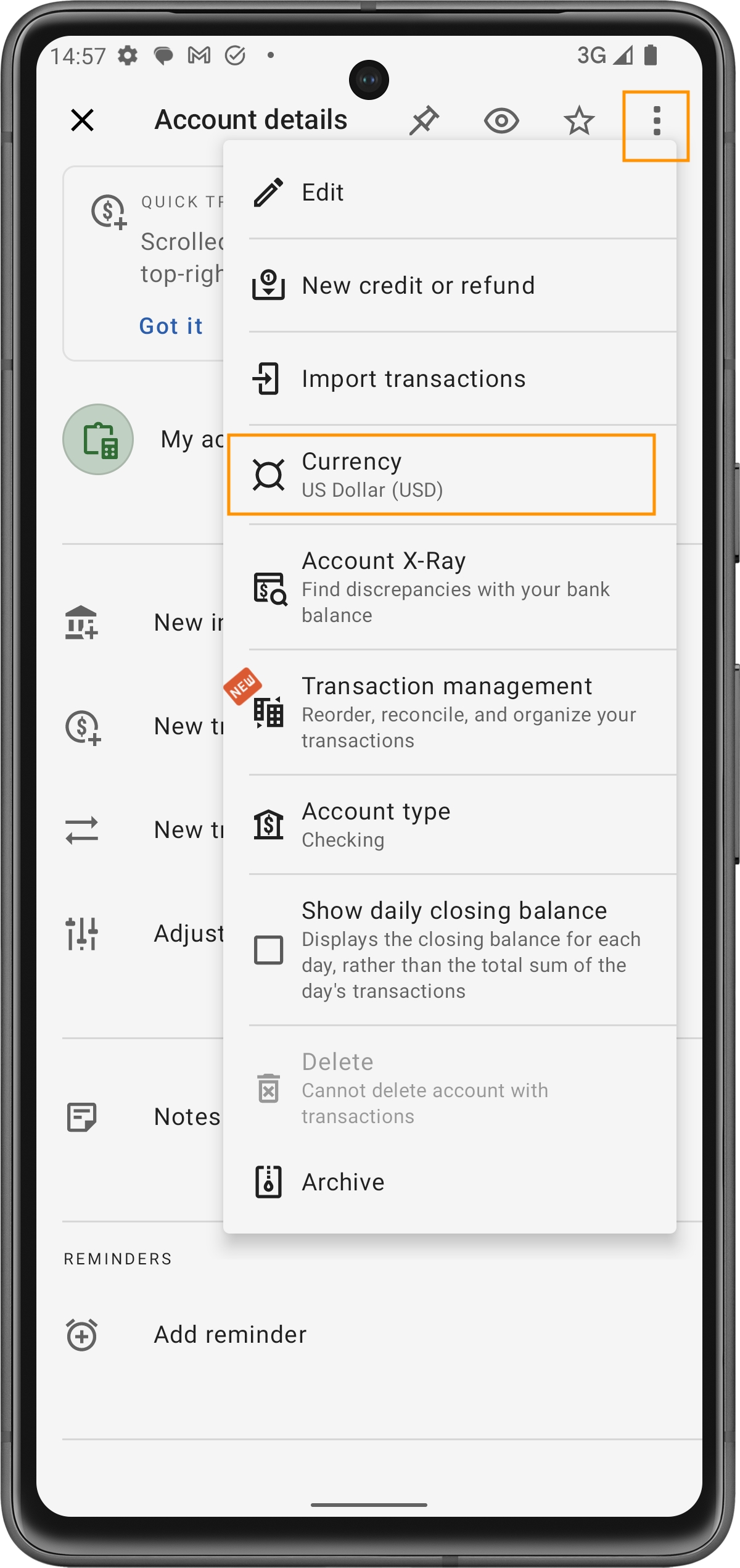
Last updated
Was this helpful?